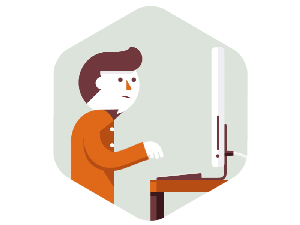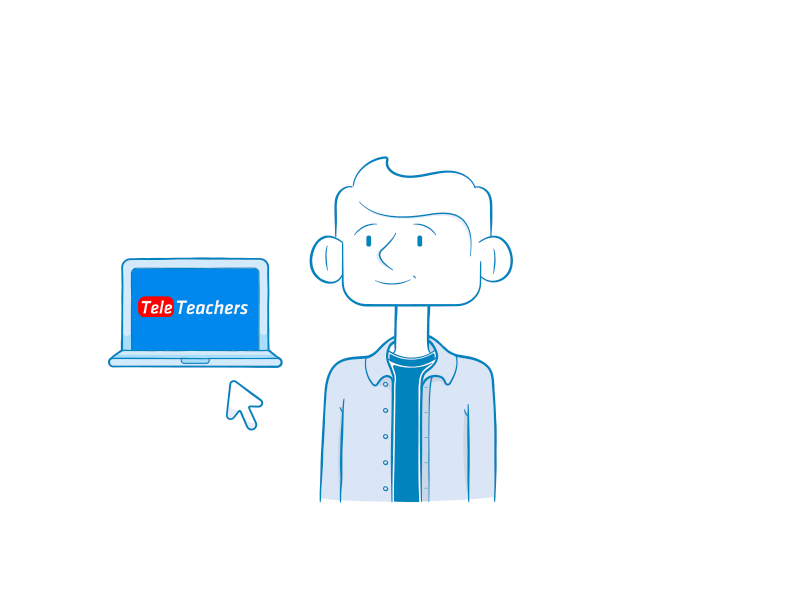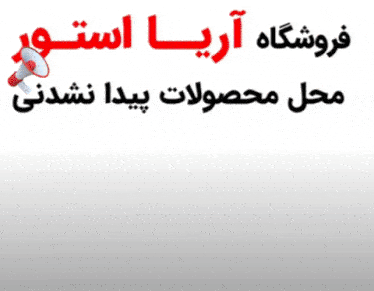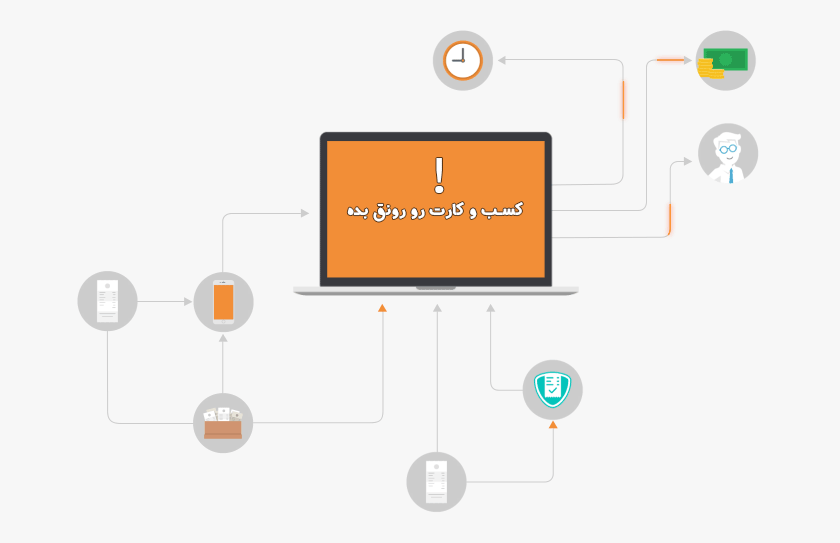در این مقاله به صورت خیلی ساده و آسان نحوه ساخت اکولایزر با پریمیر را برای شما عزیزان قرار داده ایم، تا انتهای مقاله با ما همراه باشید.
در زیر نحوه اضافه کردن یک اکولایزر صوتی متحرک در Premiere Pro که معمولاً طیف صوتی نامیده می شود قرار داده ایم. به این ترتیب می توانیم یک صدا یا فرکانس صدای متحرک که با ترکیب های مختلف در حال پخش است را نمایش دهیم.
شما میتوانید در دوره های آموزشی آریا تهران شرکت کرده و در دوره آموزش پریمیر این آموزشگاه ثبت نام کنید و تمامی ابزار های موحود در نرم افزار پریمیر را در طی ۱ ماه و نیم و به صورت مقدماتی تا پیشرفته بگزرانید. برای ثبت نام در دوره آموزشی پریمیر آموزشگاه آریا تهران بر روی دوره آموزش پریمیر کلیک کنید.
نام های زیادی برای این افکت وجود دارد، آن هایی که تدوینگر ها اغلب استفاده می کنند عبارتند از: Audio Visualizer، اکولایزر، شکل موج، موج صوتی و غیره. در برنامه خود Adobe این افکت “Audio Spectrum” نامیده می شود. بنابراین هر چه اسمش را بگذارید، همه آنها صدا را به صورت انیمیشن های متحرک مانند سیگنال های رادیویی، ضربان قلب و مانند آن تجسم می کنند.

قبل از ورود به جزئیات بحث، برخی از افراد در اینجا می پرسند که آیا می توان این افکت صوتی طیف را بدون برنامه های اضافی (به غیر از پریمیر پرو) ساخت؟ پاسخ بله است. در واقع، در حال حاضر چندین نفر هستند که آموزش هایی را برای بالا آوردن این انیمیشن اکولایزر بدون برنامه های اضافی مانند Adobe After Effects ساخته اند.
اما متاسفانه برای ساخت اکولایزر بدون استفاده از برنامه هایی مانند پریمیر پرو محدودیت های زیادی دارد بنابراین، در اینجا ما از روش “عادی” و آسان ساخت اکولایزر استفاده خواهم کرد، یعنی با استفاده از کمک برنامه Adobe premiere pro.
بنابراین اگر برنامه(Peremiere Pro) ندارید، این آموزش مناسب شما نیست زیرا ما نرم افزار ادوبی پریمیر پرو برای ایجاد افکت اکولایزر استفاده خواهیم کرد.
فیلم آموزش ساخت اکولایزر با پریمیر
ساخت اکولایزر با استفاده از نسخه آزمایشی برنامه After Effects
قیمت برنامه After Effects در واقع خیلی گران نیست اما اگر بودجه لازم برای خرید این مجوز برنامه ساخته شده توسط Adobe را ندارید، گزینه های دیگری نیز وجود دارد.
اگر احساس می کنید که اغلب از برنامه AE استفاده نمی کنید، پیشنهاد می کنیم از نسخه آزمایشی برنامه AE یا فقط نسخه آزمایشی استفاده کنید. و پس از استفاده از آن، می توانید بلافاصله برنامه را دوباره حذف نصب کنید، بنابراین نیازی به خرید یا پرداخت مجوز نیست زیرا فقط یک بار به آن نیاز داریم.
به ما ۷ روز فرصت داده شده تا از نسخه آزمایشی استفاده کنیم، بنابراین اگر واقعاً برای این پروژه از آن استفاده کنید کافی است. پس از آن، می توانید آن را حذف کنید و نیازی به پرداخت هیچ هزینه ای ندارید.
اگر اپلیکیشن افتر افکت نصب شده باشد، مراحل افزودن اکولایزر صوتی متحرک در پریمیر پرو را طی می کنیم.

برای اینکه بفهمید آیا کامپیوتر شما میتواند Adobe Premiere Pro را اجرا کند و سیستم مورد نیاز پریمیر چه ویژگی هایی را باید دارا باشد، ابتدا باید مشخص کنید که چه اجزایی دارید با تاکید قابلتوجه بر CPU، GPU و RAM. اینها بیشترین تأثیر را بر روی اینکه چگونه نرم افزار خوب اجرا می شود دارند، در مقاله سیستم مورد نیاز پریمیر تمامی این اطلاعات را به صورت جامع مورد بررسی قرار داده ایم.
نحوه اضافه کردن اکولایزر صوتی متحرک در Premiere Pro (طیف صوتی)
ویدیو یا صدایی را که میخواهید جلوه انیمیشن صوتی طیفی ایجاد کنید، طبق معمول در جدول زمانی وارد کنید.
اگر فایل ویدیویی است، مراحل زیر را دنبال کنید. اگر فایل از قبل به صورت صوتی است، مراحل زیر را رد کرده و مستقیماً به مرحله بعدی بروید.
اگر فایلی که تحت تأثیر قرار میگیرد یک ویدیو است، باید ویدیو را صادر کنیم، اما فقط صدا را صادر کنیم.
Export (Ctrl + M) و در قسمت Export Settings تیک گزینه Export video را بردارید تا فقط گزینه Export Audio تیک خورده باشد. در بخش “فرمت”، آن را به > Waveform Audio تغییر دهید. در صورت لزوم، «نام خروجی» را تغییر دهید تا به راحتی پیدا شود. در نهایت، روی دکمه > صادرات کلیک کنید.
لایه > Adjustment را ایجاد کنید و آن را در جدول زمانی، بالای ویدیو ذخیره کنید. با مدت زمان مشابه ویدیو، می خواهید جلوه را بدهید.
در مرحله بعد، روی لایه تنظیم کلیک راست کرده و >Replace with After Effects Composition را انتخاب کنید. برنامه After Effects به طور خودکار باز می شود، منتظر بمانید تا برنامه AE به طور کامل باز شود.

اگر برنامه AE از قبل باز است، فایل صوتی را که در مرحله قبل ایجاد کردیم، وارد کنید، آن را در جدول زمانی (زیر لایه تنظیم) ذخیره کنید.
لایه تنظیم جدول زمانی (برای فعال کردن آن) را انتخاب کنید/کلیک کنید و سپس حذف کنید.
در مرحله بعد، روی دکمه >Layer >New >Solid کلیک کنید سپس روی دکمه >OK کلیک کنید تا لایه سیاه و سفید جامد در جدول زمانی ظاهر شود.
نحوه اضافه کردن اکولایزر صوتی متحرک در Premiere Pro (طیف صوتی)
یکی از سریع ترین راه حل مشکل تایپ فارسی در پریمیر ۲۰۲۱ فعال بودن فونت های فارسی در نرم افزار می باشد. در مقاله آسان ترین روش تایپ فارسی در پریمیر ۲۰۲۱ رفع این مشکل را آموزش میبینید.
لایه مشکی را کلیک کنید و آن را فعال کنید، در قسمت جلوه، «طیف صوتی» را جستجو و تایپ کنید. جلوه طیف صوتی را به لایه سیاه و سفید یا صفحه نمایش اصلی بکشید (Drag and Drop) تا زمانی که تنظیمات کنترل افکت در سمت چپ صفحه ظاهر شود.
در قسمت کنترل افکت، به بخش «لایه صوتی» > تغییر از جامد سیاه به فایل صوتی که میخواهیم یک افکت اکولایزر یا طیف به آن بدهیم، بروید.
در مرحله بعد، جزئیات فرکانس و سایر موارد را در صورت نیاز تغییر دهید. اگر گیج هستید، می توانید از داده های زیر استفاده کنید. (من معمولا از آن برای صدای صحبت کردن افراد استفاده می کنم، نه موسیقی)
فرکانس شروع: ۱۰۰۰
فرکانس پایان: ۸۴۰۰
باندهای فرکانسی: ۱۰۰
حداکثر ارتفاع: ۱۰۰۰۰
مدت زمان صدا: ۱۰۰
بقیه در تنظیمات پیش فرض هستند (برای رنگ ها، می توانید آزادانه تغییر دهید)
متحرک سازی عکس در پریمیر یکی از آپشن های این نرم افزار کاربردی می باشد که شما توسط آن میتوانید به اسانی عکس ها و تصاویر ثابت را به حرکت درآورید و آن ها را جذاب تر و گیرا تر کنید. پیشنهاد میشود حتما مقاله متحرک سازی عکس در پریمیر آموزشگاه آریا تهران را مطالعه کنید.

آموزش ساخت اکولایزر با پریمیر
برنامه Premiere Pro را دوباره باز کنید. در صورت موفقیت آمیز بودن تصویر متحرک/صوتی در صفحه اصلی ظاهر می شود. موقعیت طیف صوتی ساخته شده را در صورت نیاز تنظیم کنید.
نحوه اضافه کردن اکولایزر صوتی متحرک در Premiere Pro (طیف صوتی)
انجام شده. شما با موفقیت یک انیمیشن یا تصویر صوتی را در قالب یک طیف صوتی در Premiere Pro ایجاد کردید.
علاوه بر این، تغییر موقعیت و اندازه می تواند مستقیماً از Premiere Pro باشد، اما اگر می خواهید رنگ و فرمت طیف را تغییر دهید، از برنامه Premiere Pro ویرایش کنید.
اگر اولین بار است که با نرم افزار پریمیر کار میکنید و یا میخواهید تدوین ویدیو ها و وفیلم های خود را با نرم افزار پریمیر انجام دهید، باید اطلاعات کافی ای در رابطه با این نرم افزار و نحوه کار آن بدانید. در مقاله پریمیر چیست تمامی ویژگی ها و کاربرد های نرم افزار پریمیر را با یکدیگر بررسی خواهیم کرد.
لمس نهایی با Drop Shadow (اختیاری)
این یک تنظیم پیشرفته است به طوری که طیف صوتی ساخته شده برجسته تر به نظر می رسد و حتی با رنگ پس زمینه مشابه رنگ طیف صوتی قابل مشاهده است. اما اگر فکر می کنید روش بالا کافی است، دیگر نیازی به انجام این تنظیمات پیشرفته نیست.
در بخش جلوه ها (در Premiere Pro) افکت “Drop Shadow” را پیدا کنید و آن را به لایه طیف صوتی اضافه کنید.
در بخش Drop Shadow “Effect Control” Opacity را روی ۱۰۰% و Softness را روی ۱۰٫۰ تنظیم کنید. این تنظیم همچنین اجباری نیست، اگر با نمایش کلی ویدیو مطابقت ندارد، آن را تنظیم کنید.